3ds Max stellt Ihnen zahlreiche Optionen zum Entwerfen von Materialien bereit. Wenn Sie zum ersten Mal Materialien entwerfen und damit arbeiten, lesen Sie diesen Abschnitt, um einen allgemeinen Überblick über die Arbeit mit Materialien und die wichtigsten Optionen zu erhalten.

Mit Materialien wirken Objekte realistischer.
Umriss des Arbeitsablaufs
Im Allgemeinen gehen Sie beim Erstellen und Anwenden eines neuen Materials auf ein Objekt folgendermaßen vor:
- Wählen Sie den Renderer aus, den Sie verwenden möchten, und machen Sie ihn zum aktiven Renderer.
Es empfiehlt sich, beim Entwerfen von Materialien einen bestimmten Renderer im Sinn zu haben, da die verfügbaren Materialien vom Renderer abhängen.
- Wählen Sie den Materialtyp.
- Wenn Sie sich für einen Materialtyp entschieden haben, öffnen Sie den Erweiterten Material-Editor.
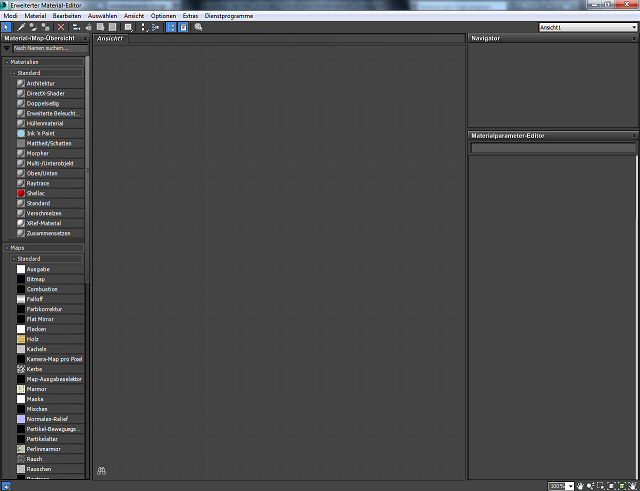
Fenster des erweiterten Material-Editors
Links: Material-/Map-Übersicht
Mitte: aktive Ansicht (Sie können mehr als eine Ansicht konfigurieren)
Unten rechts: Parametereditor
- Ziehen Sie ein Material des gewünschten Typs aus der Material-/Map-Übersicht in die aktive Ansicht.
3ds Max zeigt das Material in der aktiven Ansicht als Knoten.
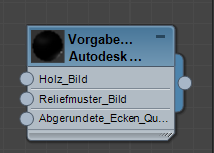
Beispiel eines Materialknotens
- Doppelklicken Sie auf den Materialknoten, um seine Parameter im Parametereditor anzuzeigen.
- Verwenden Sie den Parametereditor, um Einstellungen für die verschiedenen Materialkomponenten festzulegen: Streufarbe, Glanz, Opazität usw.
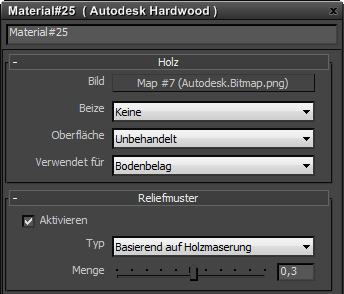
Materialparameter im Parametereditor
(Doppelklicken Sie auf einen Knoten, um die Parameter des Knotens anzuzeigen)
- Weisen Sie den Komponenten, auf die Sie Mapping anwenden möchten, Maps zu, und passen Sie die Map-Parameter an.
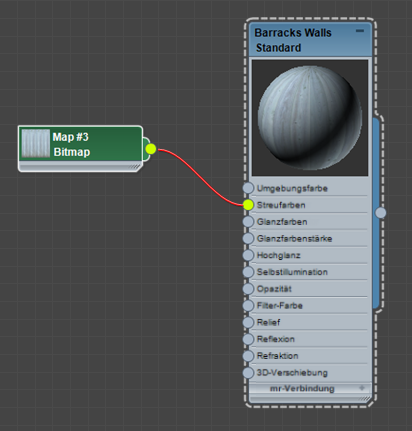
Sie können einem Material ein Map zuweisen, indem Sie Material- und Map-Knoten miteinander "vernetzen".
- Klicken Sie im Werkzeugkasten des erweiterten Material-Editors auf
 (Material der Auswahl zuweisen), um das Material auf das Objekt anzuwenden.
(Material der Auswahl zuweisen), um das Material auf das Objekt anzuwenden.
- Aktivieren Sie auch im Werkzeugkasten des erweiterten Material-Editors, wenn das Material zugeordnet ist, die Option
 (Schattiertes Material im Ansichtsfenster zeigen), damit Sie das Mapping interaktiv anzeigen können.
(Schattiertes Material im Ansichtsfenster zeigen), damit Sie das Mapping interaktiv anzeigen können.
- Passen Sie ggf. die UV-Mapping-Koordinaten an, um die Maps korrekt an den Objekten auszurichten.
- Speichern Sie das Material.